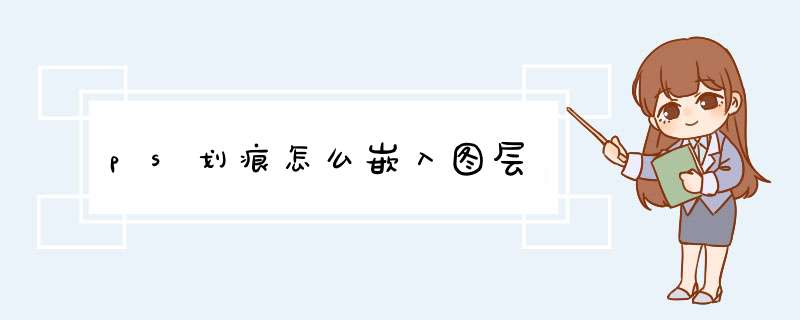
1. 打开需要修复的图像,选择“文件”>“打开”,或直接拖动图像文件到Photoshop界面中。
2. 在图层面板中创建一个新图层。可以在菜单栏中选择“图层”>“新建图层”,或使用快捷键Ctrl+Shift+N(Windows)/ Cmd+Shift+N(Mac)。
3. 选择“矩形选框工具”或其他合适的选择工具,在画布上选择一个区域,然后复制(Ctrl+C或Cmd+C)。
4. 在“图层面板”中,单击新图层,然后粘贴(Ctrl+V或Cmd+V)。
5. 调整新图层的大小和位置,使其覆盖原始图像中的划痕。
6. 使用图层蒙版或遮罩工具等功能来将新图层与原始图像融合,并更自然地修复划痕。
7. 对新图层进行必要的调整和修改,以确保修复后的图像质量达到预期效果。
以上是一种将新图层嵌入到PS中修复划痕的常见方法,但具体方法可能会根据情况而异。在实际应用中,可以根据实际需求和掌握的技术选择合
ps背景橡皮擦工具的作用:它可以智能分析图像的色彩差异,从而对图像中的像素进行智能化的擦除。
单从作用的来看:就是把不想要的颜色像素区域清除,这和选区的道理其实是相似的,无非都是去掉不想要的区域,将想要的区域抠出来。
ps背景橡皮擦工具教程:
1、用Photoshop打开一张图片,选中“橡皮擦工具组”中的“背景橡皮擦工具”,如下图所示:
2、在图片的背景处涂抹,随着涂抹我们可以看到背景被擦除了,而前景中的主体物并没有被擦除。
3、继续擦除背景,我们会得到这个图片主体物的抠图效果。
选项栏功能与参数详解:
画笔预设:可以设置背景橡皮擦的笔尖大小、形状、硬度等参数,和画笔工具是一个道理,只不过这里是指“擦除的画笔预设”。
取样:有三种取样方式。“取样:连续”可以在拖拽鼠标是连续对图层的颜色进行取样,只要是出现在光标中心十字线以内的图像都将被擦除;“取样:一次”只能擦除包含第一次单击处颜色的图像;“取样:背景色板”只能擦除包含背景色的图像。
限制:设置擦除图像时的限制模式。“不连续”可以擦除出现在光标下任何位置的样本颜色;“连续”只擦除包含样本颜色并且相互连接的区域;“查找边缘”可以擦除包含样本颜色的连接区域,同时更好的保留形状边缘的锐化程度。
容差:用来设置颜色的容差范围。颜色边界不明显时应该将容差值调小。
保护前景色:选中该选项后,可以防止擦除与前景色相匹配的像素区域。
欢迎分享,转载请注明来源:内存溢出

 微信扫一扫
微信扫一扫
 支付宝扫一扫
支付宝扫一扫
评论列表(0条)